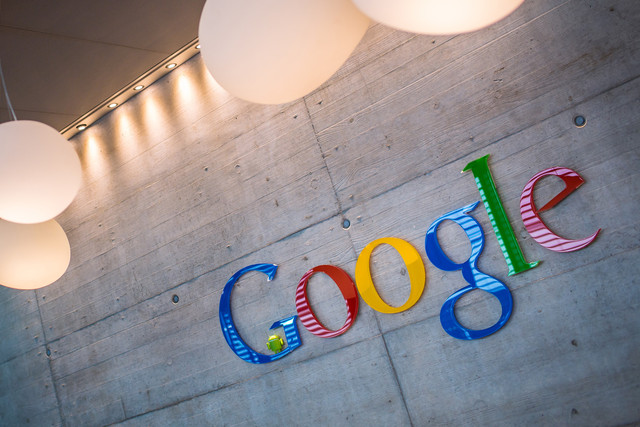
“Con el soporte de plataforma que se entrega con todos los dispositivos compatibles de GMS, Android for Work y Play for Work se han convertido en parte central de Android y de Google Play”, escribieron Adam Connors (ingeniero de Software de Google) y Travis McCoy (gerente de producto) al anunciar el cambio. “Creemos que este cambio refleja mejor la naturaleza incorporada de las características empresariales de Android, así como nuestro compromiso con el desarrollo de las empresas”.
Relacionado: Esta App de Google reorganiza tu sistema de tarjetas
En una publicación separada, Google añadió: “La marca simplificada refleja que las API [Interfaz de programación de aplicaciones] que utilizan estos productos se han integrado en Android y en Google Play, respectivamente, y la marca separada ya no resulta necesaria”.
Entonces, ¿hay algo más de nuevo, aparte del nombre? Bueno, no mucho. Los detalles —escasos— los puedes encontrar aquí.
Connors y McCoy simplemente señalaron que las capacidades mejoradas de Android han permitido a los socios hallar nuevos usos, con la plataforma abierta a “una creciente gama de dispositivos especialmente diseñados por fabricantes líderes como Zebra y Honeywell, que pueden ayudar a las empresas y a sus empleados a trabajar de mejor forma.”
De todos modos, Google parece comprometido a mejorar aún más su tecnología móvil, y determinar cómo podría ésta beneficiar a las empresas, con Google Play y Android liderando este proceso. Si estás interesado en ayudar a esta mejora, quizá te interese asistir a la Android Enterprise Partner Summit del próximo mes de enero para los socios Android de Google. Puede solicitar tu asistencia aquí.



